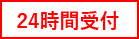【10月24日最新版】ヘテムルで無料独自SSLが設定可能に!ワードプレスに実装する方法!
レンタルサーバーーのヘテムルで無料独自SSLが設定できるようになりました! やっと時代においついた感じですね! 設定方法はガイドはあったのですが、サーバー側の設定だけで ワードプレスの設定方法などが書いてなかったので、忘備録です(^^) バックアップは必ずとっておきましょう!
ヘテムルの無料独自SSLの設定
サーバー側
まずはヘテムルのサーバー画面にログインします!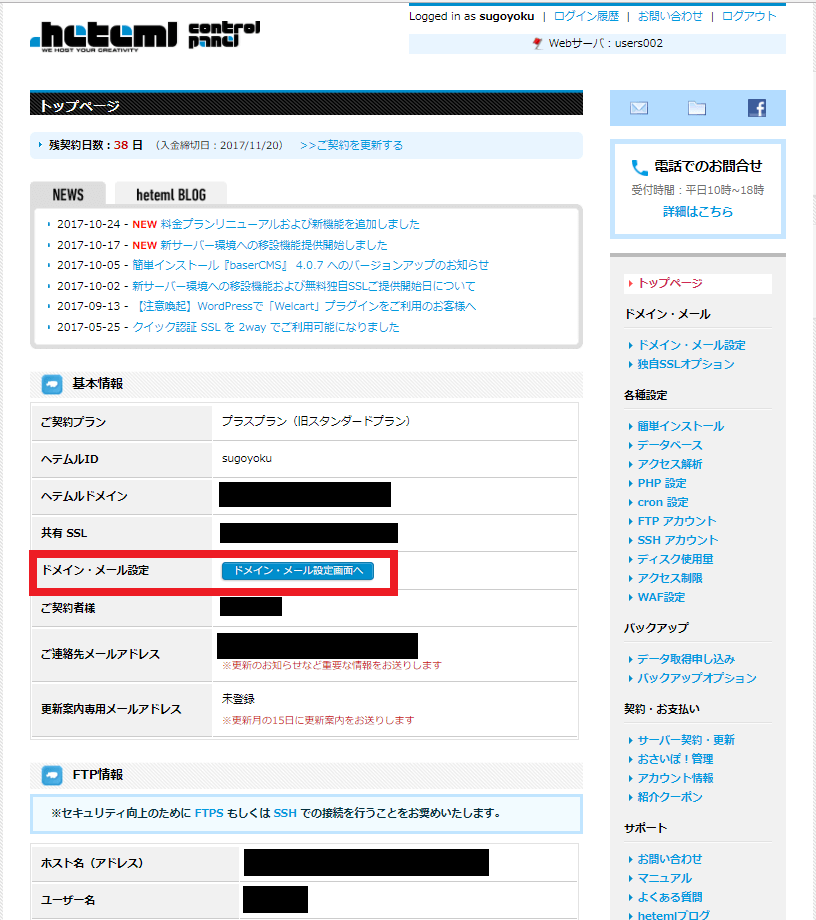 ログインパネルから「ドメイン・メールの設定」をクリックします。
ログインパネルから「ドメイン・メールの設定」をクリックします。
 SSLにするURLの「詳細を見る」をクリック
SSLにするURLの「詳細を見る」をクリック
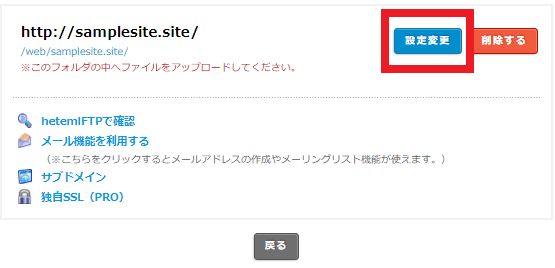 赤印の「設定変更」をクリック
赤印の「設定変更」をクリック
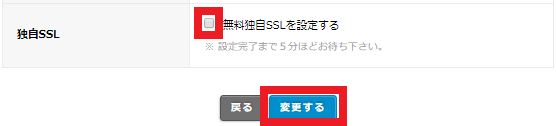 「無料独自SSLを設定する」にチェックをいれて変更するをクリック!
これで10分ぐらい待てば独自SSLに変更がされます!
変更後は↓こちら
「無料独自SSLを設定する」にチェックをいれて変更するをクリック!
これで10分ぐらい待てば独自SSLに変更がされます!
変更後は↓こちら
ワードプレス側
ワードプレスの管理画面にログインします。 「設定」→「一般」を押すとこの画面にいきます。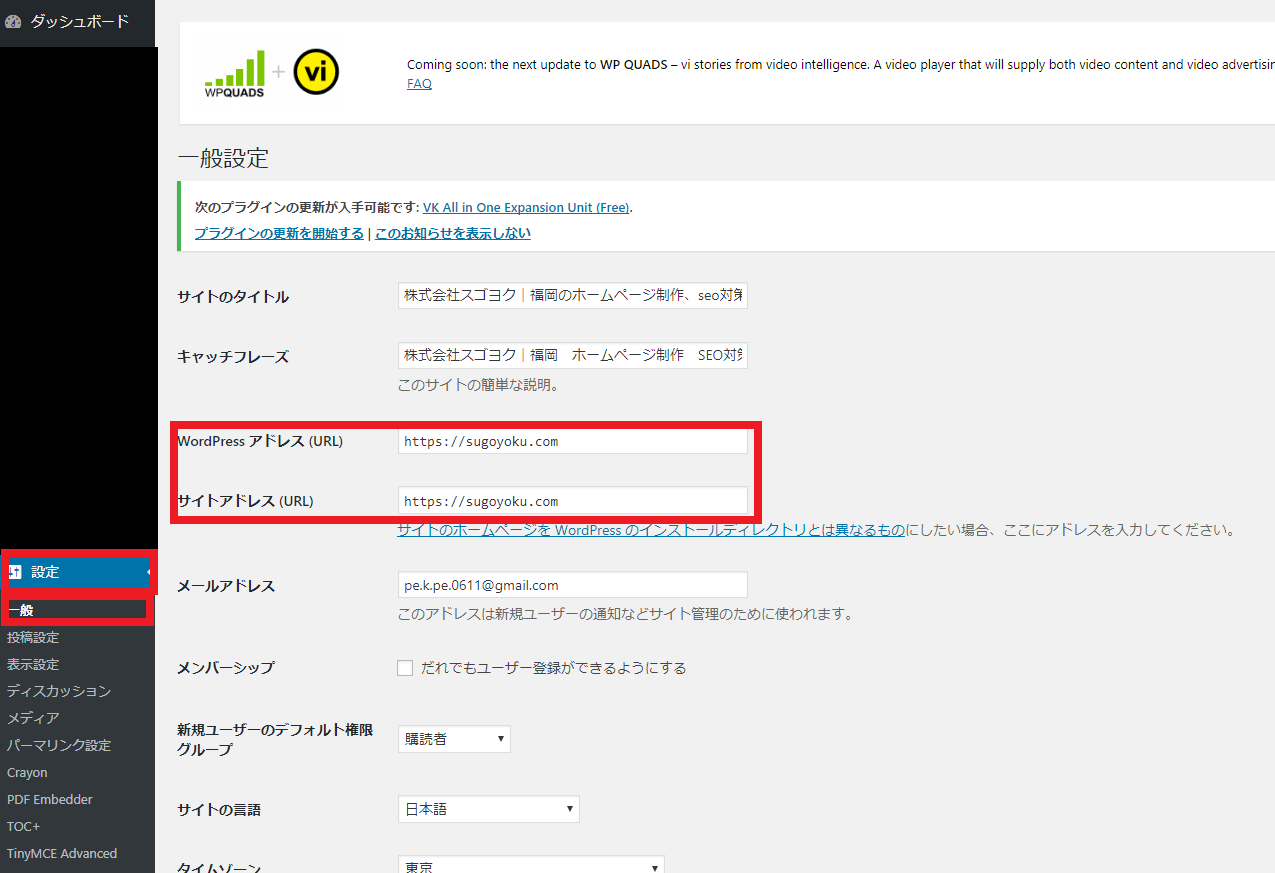
- WordPress アドレス (URL)
- サイトアドレス (URL)
|
1 2 3 |
RewriteEngine On RewriteCond %{HTTPS} off RewriteRule ^(.*)$ https://sugoyoku\.com\/$1 [R=301,L] |
HTMLで構築されているホームページの場合
エディタなどで一括置き換えで変更をすればいけるかと思います。 ですが、リンク先も一緒に変更されるので、その辺の注意は必要です! HTMLで構築されているホームページでブログ(/blog)だけワードプレスの場合は リダイレクトを|
1 2 3 |
RewriteEngine on RewriteCond %{HTTPS} off RewriteRule ^(.*)$ https://sugoyoku.com/blog/$1 [R=301,L] |
【実践マーケティング手法22選】 無料ダウンロード
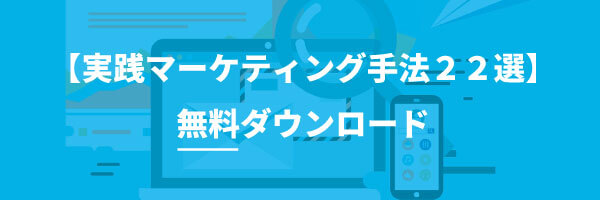
助成金・補助金・融資・M&A等の総合経営支援サービス
「補助金パートナー」
月額定額制で、ホームページやECサイト運用、営業資料・チラシ・DMなどの製作代行から補助金や助成金など資金調達の情報を提供及び申請代行まで一手に支え会社の成長をサポートするコンサルティング型のサービスです。

ワードプレスでSEO対策をするなら【オリテン】
seoで高位置検証済みのオリジナルテンプレート制作
完全オリジナルの自社テンプレートを毎月3社様限定で制作を承っております。